
Siteանկացած կայքի գաղտնաբառը կարող է կորչել, բայց միշտ չէ, որ հնարավոր է գտնել կամ հիշել: Ամենադժվարն այն է, երբ կորցնում ես մուտք դեպի այնպիսի կարևոր ռեսուրս, ինչպիսին է Google- ը: Շատերի համար սա ոչ միայն որոնիչ է, այլև YouTube ալիք, ամբողջ Android պրոֆիլը այնտեղ պահվող բովանդակությամբ և այս ընկերության բազմաթիվ ծառայություններ: Այնուամենայնիվ, նրա համակարգը նախագծված է այնպես, որ դուք, ամենայն հավանականությամբ, կկարողանաք վերականգնել ձեր գաղտնաբառը ՝ առանց նոր հաշիվ ստեղծելու դիմելու: Այս հոդվածում մենք կխոսենք այն մասին, թե ինչպես մուտք գործել ձեր հաշիվ, եթե կորցնում եք ձեր ծածկագիր բառը:
Google հաշվի գաղտնաբառի վերականգնում
Միանգամից հարկ է նշել, որ դժվար կլինի վերականգնել կորցրած գաղտնաբառը Google- ում, ինչպես շատ այլ ծառայություններում, եթե օգտագործողը չունի ամենակարևոր ապացույցը, որ նա պրոֆիլի սեփականատերն է: Դրանք ներառում են պարտադիր հեռախոսային կամ պահուստային էլ. Այնուամենայնիվ, իրենք բավականին վերականգնման մեթոդներ կան, ուստի եթե իսկապես հաշվի ստեղծողն եք և ակտիվորեն օգտագործում եք այն, ապա որոշակի ջանքերի միջոցով կարող եք վերադարձնել մուտքը և գաղտնաբառը նորը փոխել:
Որպես երկրորդական, բայց կարևոր առաջարկություններ, հարկ է նշել.
- Գտնվելու վայրը: Օգտագործեք ինտերնետը (տնային կամ բջջային), որից ամենաշատը գնում եք Google- ին և նրա ծառայություններին.
- Զննարկիչը Բացեք վերականգնման էջը ձեր սովորական զննարկչի միջոցով, նույնիսկ եթե դա անում եք Ինկոգնիտո ռեժիմից;
- Սարքը Վերականգնման գործընթացը սկսեք համակարգչից, պլանշետից կամ հեռախոսից, որտեղ ամենից հաճախ մուտք եք գործել Google և ծառայություններ:
Քանի որ այս 3 պարամետրերը անընդհատ ամրագրված են (Google- ը միշտ գիտի, թե որ IP- ից եք գնում ձեր պրոֆիլը, որի միջոցով համակարգիչը կամ սմարթֆոնը / պլանշետը, որը միևնույն ժամանակ օգտագործում եք վեբ զննարկիչը), եթե ցանկանում եք վերադարձնել մուտքը, ապա ավելի լավ է չփոխել ձեր սովորությունները: Անսովոր տեղից մուտքը (ընկերներից, աշխատանքից, հասարակական վայրերից) միայն կնվազեցնի դրական արդյունքի հնարավորությունները:
Քայլ 1. Հաշվի թույլտվություն
Նախ պետք է հաստատեք այն հաշվի առկայությունը, որի համար գաղտնաբառի վերականգնումը տեղի կունենա:
- Բացեք Google- ի ցանկացած էջ, որտեղ դուք պետք է մուտքագրեք ձեր էլ. Փոստի հասցեն և գաղտնաբառը: Օրինակ ՝ Gmail- ը:
- Մուտքագրեք ձեր պրոֆիլին համապատասխանող էլ. Փոստի հասցեն և կտտացրեք «Հաջորդ».
- Հաջորդ էջում գաղտնաբառ մուտքագրելու փոխարեն կտտացրեք մակագրությունը «Մոռացե՞լ եք ձեր գաղտնաբառը»:.
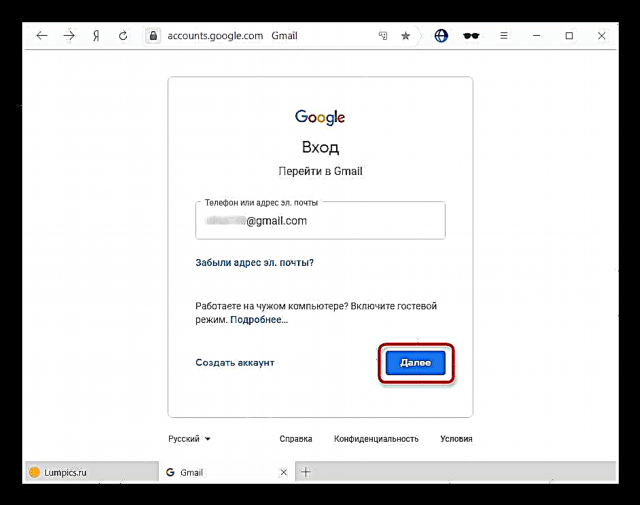

Քայլ 2. Մուտքագրեք նախորդ գաղտնաբառ
Նախ, ձեզանից կառաջարկվի մուտքագրել գաղտնաբառ, որը հիշում եք որպես վերջինը: Փաստորեն, դրանք պարտադիր չէ լինել այն մեկը, որը նշանակվել է մնացածից ավելի ուշ, մուտքագրեք ցանկացած գաղտնաբառ, որը ժամանակին օգտագործվել է որպես Google- ի հաշվի կոդ բառ:
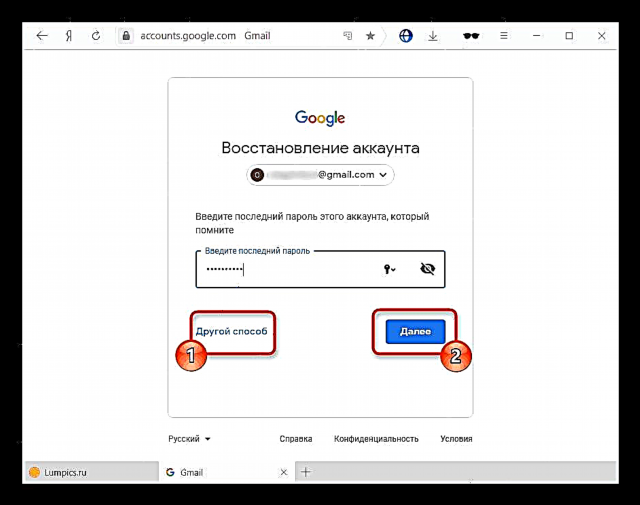
Եթե ընդհանրապես ոչինչ չեք հիշում, մուտքագրեք գոնե մի կռահում, օրինակ, համընդհանուր գաղտնաբառ, որը դուք ավելի հաճախ օգտագործում եք, քան մյուսները: Կամ անցեք մեկ այլ մեթոդի:
Քայլ 3. Հեռախոսի հաստատում
Բջջային սարքին կամ հեռախոսահամարին կապված հաշիվները ստանում են վերականգնման լրացուցիչ և, հավանաբար, ամենակարևոր մեթոդներից մեկը: Իրադարձությունների զարգացման մի քանի եղանակներ կան:
Նախ, մուտք եք գործել ձեր հաշիվ ձեր բջջային սարքի միջոցով, բայց ձեր հեռախոսահամարը չեք կցել ձեր Google պրոֆիլին.
- Դուք բաց եք թողնում մեթոդը, եթե հեռախոսին հասանելիություն չկա, կամ համաձայն եք կոճակով Google- ից ստանալ ծանուցագիր Այո.
- Հրահանգը կհայտնվի հետագա գործողություններով:
- Բացեք սմարթֆոնի էկրանը, միացեք ինտերնետին և կտտացրեք թռուցիկ ծանուցման մեջ Այո.
- Եթե ամեն ինչ լավ ընթանա, ձեզ կառաջարկվի նոր գաղտնաբառ տեղադրել և մուտք գործել ձեր հաշիվ արդեն այս տվյալների տակ:
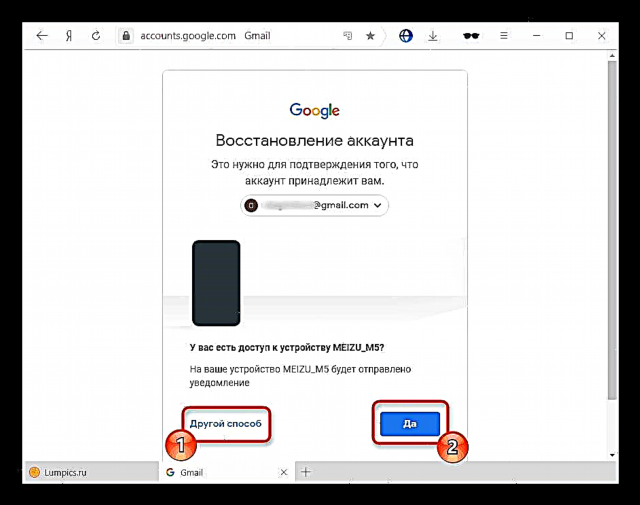

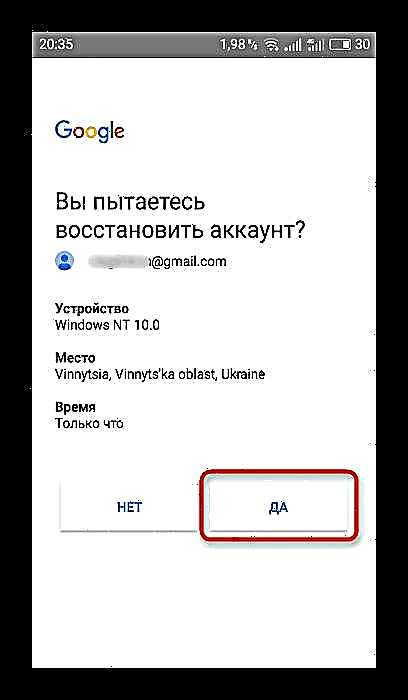

Մեկ այլ տարբերակ: Դուք կապվել եք հեռախոսահամարի հետ, և կարևոր չէ `մուտք եք գործել ձեր սմարթֆոնի ձեր հաշիվը: Google- ի համար ամենաբարձր առաջնահերթությունը բջջային կապի միջոցով սեփականատիրոջ հետ կապվելու ունակությունն է, և ոչ թե Android կամ iOS սարքին դիմել սարքին:
- Ձեզ կրկին հրավիրվում է անցնել մեկ այլ մեթոդի, երբ համարի հետ կապ չկա: Եթե ունեք հեռախոսահամար մուտք, ընտրեք երկու հարմար տարբերակներից մեկը, միաժամանակ հաշվի առնելով, որ SMS- ի գինը կարող է գանձվել կախված միացված սակագնից:
- Կտտացնելով «Մարտահրավեր», դուք պետք է ընդունեք ռոբոտից մուտքային զանգ, որը վեցանիշանիշ կոդ է թելադրում ՝ վերականգնման բաց էջում մուտքագրելու համար: Պատրաստ եղեք հեռախոսը վերցնելուն պես այն ձայնագրելու:


Երկու դեպքում էլ ձեզ պետք է հուշեք, որ կգտնեք նոր գաղտնաբառ, որից հետո կարող եք սկսել օգտագործել ձեր հաշիվը:
Քայլ 4. Մուտքագրեք Հաշվի ստեղծման ամսաթիվը
Որպես հաշվի ձեր սեփականությունը հաստատելու տարբերակներից մեկը հանդիսանում է դրա ստեղծման ամսաթվի նշումը: Իհարկե, ոչ բոլոր օգտվողներն են հիշում մեկ տարի և նույնիսկ ավելին, մեկ ամիս, մանավանդ, որ գրանցումը տեղի է ունեցել մի քանի տարի առաջ: Այնուամենայնիվ, նույնիսկ մոտավորապես ճիշտ ամսաթիվը մեծացնում է հաջող վերականգնման շանսերը:
Տես նաև. Ինչպե՞ս պարզել Google հաշիվ ստեղծելու ամսաթիվը
Վերը նշված հղումից հոդվածը կարող է օգտակար լինել միայն նրանց համար, ովքեր դեռ օգտվում են իրենց հաշիվից: Եթե այն այնտեղ չէ, խնդիրը բարդ է: Մնում է միայն ընկերներին հարցնել `նրանց ուղարկված ձեր առաջին նամակի ամսաթիվը, եթե դրանք պահպանվել են: Բացի այդ, որոշ օգտվողներ կարող են ստեղծել իրենց Google հաշիվը միաժամանակ բջջային սարքի գնման ամսաթվին, և նման իրադարձությունները հիշվում են հատուկ ոգևորությամբ, կամ գնման ժամանակը կարող եք տեսնել չեկով:

Երբ ամսաթիվը հնարավոր չէ հիշել, մնում է միայն նշել մոտավոր տարին և ամիսը կամ անմիջապես անցնել մեկ այլ մեթոդի:
Քայլ 5. Կրկնօրինակեք էլ. Փոստի օգտագործում
Գաղտնաբառի վերականգնման մեկ այլ արդյունավետ միջոց `կրկնօրինակման փոստը նշելը: Այնուամենայնիվ, եթե դուք չեք հիշում որևէ այլ տեղեկատվություն ձեր հաշվի մասին, նույնիսկ դա չի օգնի:
- Եթե ձեր Google հաշվի գրանցման / օգտագործման պահին ձեզ հաջողվել է նշել որպես էլփոստի լրացուցիչ հաշիվ, ապա անմիջապես կցուցադրվեն նրա անվան և տիրույթի առաջին երկու նիշերը, մնացածը կփակվեն աստղանիշներով: Ձեզանից կպահանջվի ուղարկել հաստատման կոդ. Եթե հիշում եք փոստն ինքնին և մուտք ունեք դրան, կտտացրեք «Ուղարկել».
- Օգտագործողների համար, ովքեր չեն կապել մեկ այլ տուփ, բայց ավարտել են գոնե մի քանի նախկին մեթոդներ, մնում է մուտքագրել էլփոստի այլ հասցե, որը հետագայում նույնպես կստանա հատուկ կոդ:
- Գնացեք լրացուցիչ էլ. Փոստով, գտեք Google- ի նամակը հաստատման կոդով: Դա կլինի նույն բովանդակության մասին, ինչպիսին է ստորև ներկայացված սքրինշոթում:
- Մուտքագրեք համարները համապատասխան դաշտում գաղտնաբառի վերականգնման էջում:
- Սովորաբար, շանսերը, որ Google- ը կհավատա ձեզ և կառաջարկի նոր գաղտնաբառ մուտք գործել ձեր հաշիվ մուտք գործելու համար, մեծ են միայն այն դեպքում, երբ դուք նշում եք նախկինում միացված պահուստային տուփը, և ոչ թե շփման մեկը, որտեղ պարզապես ուղարկվում է հաստատման կոդ: Ամեն դեպքում, դուք կարող եք հաստատել ձեր սեփականատիրոջ կարգավիճակը կամ ստանալ մերժում:
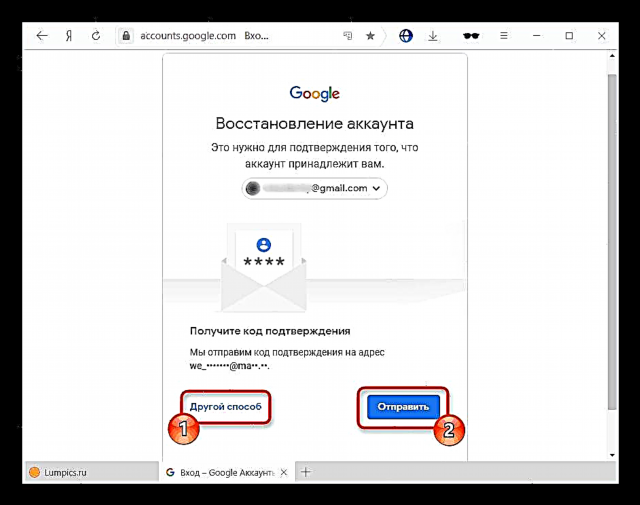



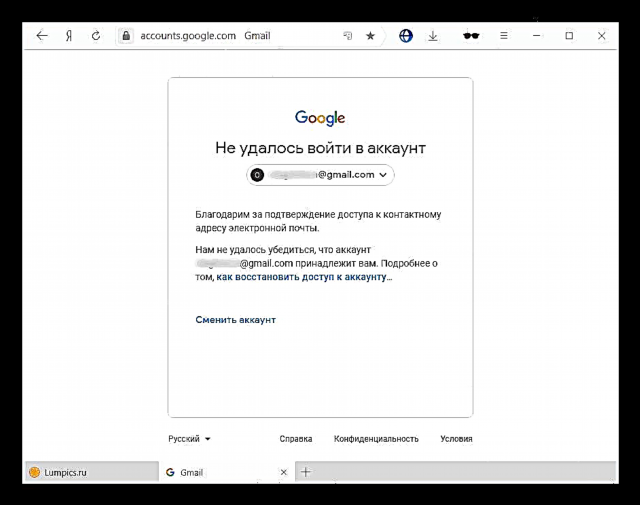
Քայլ 6. Պատասխանեք անվտանգության հարցին
Հին և համեմատաբար հին Google հաշիվների համար այս մեթոդը շարունակում է աշխատել որպես մուտքը վերադարձնելու լրացուցիչ միջոցներից մեկը: Նրանք, ովքեր վերջերս գրանցել են հաշիվ, ստիպված կլինեն բաց թողնել այս քայլը, քանի որ վերջերս գաղտնի հարց չի տրվել:
Վերականգնման ևս մեկ հնարավորություն ստանալուց հետո հաշիվը ստեղծելու ժամանակ կարդացեք այն հարցը, որը դուք նշել եք որպես հիմնական: Դրեք դրա պատասխանը ներքևի վանդակում: Համակարգը գուցե չընդունի դա, այս իրավիճակում փորձեր սկսեք մուտքագրել տարբեր նմանատիպ բառեր, օրինակ ՝ ոչ թե «կատու», այլ «կատու» և այլն:

Ելնելով հարցի պատասխանի արդյունքից `կարող եք վերականգնել պրոֆիլը, թե ոչ:
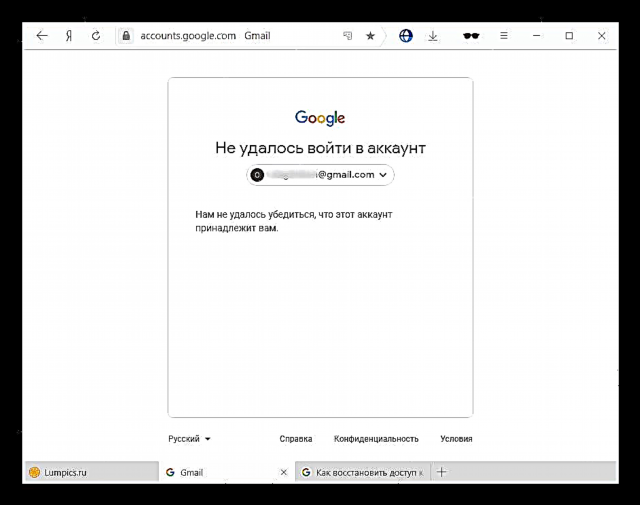
Եզրակացություն
Ինչպես տեսնում եք, Google- ը առաջարկում է մի քանի մեթոդ ՝ մոռացված կամ կորցրած գաղտնաբառը վերականգնելու համար: Լրացրեք բոլոր ոլորտները ուշադիր և առանց սխալների, մի վախեցեք կրկին գործարկել մուտքի բացման կարգը: Ստանալով ստացված տեղեկատվության բավարար քանակությամբ համընկնումներ, որոնք մուտքագրում եք ձեր Google- ի սերվերներում պահվողների հետ, համակարգը, անկասկած, կբացվի: Եվ ամենակարևորը `համոզվեք, որ կարգաբերեք մուտքը` կապելով հեռախոսի համարը, կրկնօրինակում էլեկտրոնային փոստը և / կամ ձեր հաշիվը կապելով հուսալի բջջային սարքի հետ:

Այս ձևը ավտոմատ կերպով կհայտնվի նոր գաղտնաբառով հաջող մուտքից անմիջապես հետո: Կարող եք նաև այն լրացնել կամ այն ավելի ուշ փոխել ձեր Google- ի պարամետրերում:
Հնարավորությունները այնտեղ ավարտվում են, և եթե մի քանի փորձ ձախողվի, ցավոք, դուք ստիպված կլինեք սկսել նոր պրոֆիլ ստեղծել: Կարևոր է նշել, որ Google- ի տեխնոլոգիական աջակցությունը չի ներգրավվում հաշվի վերականգնման գործընթացում, մանավանդ, երբ օգտագործողը կորցրել է իր մեղքի միջոցով մուտքը, ուստի նրանց համար գրելը հաճախ անիմաստ է:
Տե՛ս նաև ՝ Google հաշիվ ստեղծելը











